方法: iPhone のメッセージ アプリで URL のリンク プレビューをオフにする裏技
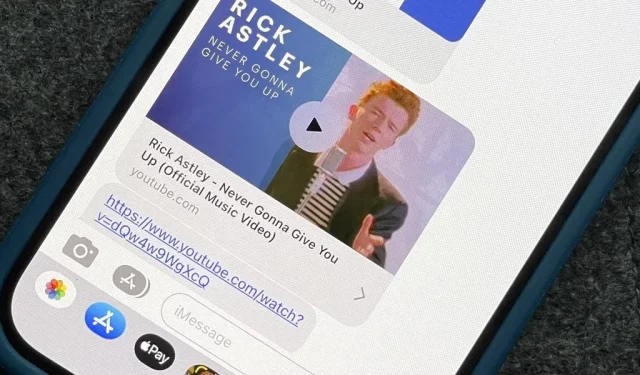
Apple は、メッセージ アプリ内のほとんどの URL をリッチ リンク プレビューに自動的に変換しますが、必ずしも美しいとは限らず、代わりに完全な URL を表示したい場合もあります。iOS、iPadOS、または macOS にはメッセージ アプリのリッチ リンク プレビューを無効にする設定はありませんが、スキーム、ドメイン名、パスとともに URL を表示する簡単な方法があります。
投稿内の展開されたリンクのプレビューに関する問題
リンクが SMS またはメッセージの iMessage 会話経由で送信されると、アプリは URL をインライン リンク プレビューに自動的に変更します。標準プレビューには、タイトル、ドメイン (サブドメインの有無にかかわらず)、および灰色のバブル内に表示される小さなアイコンが含まれています。
Web 開発者は、Web ページに埋め込まれた Open Graph メタデータを使用して、投稿内のリンク プレビューを改善できます。これにより、画像や再生ビデオを添付したり、デフォルトの Safari アイコンを変更または省略したりすることができます。
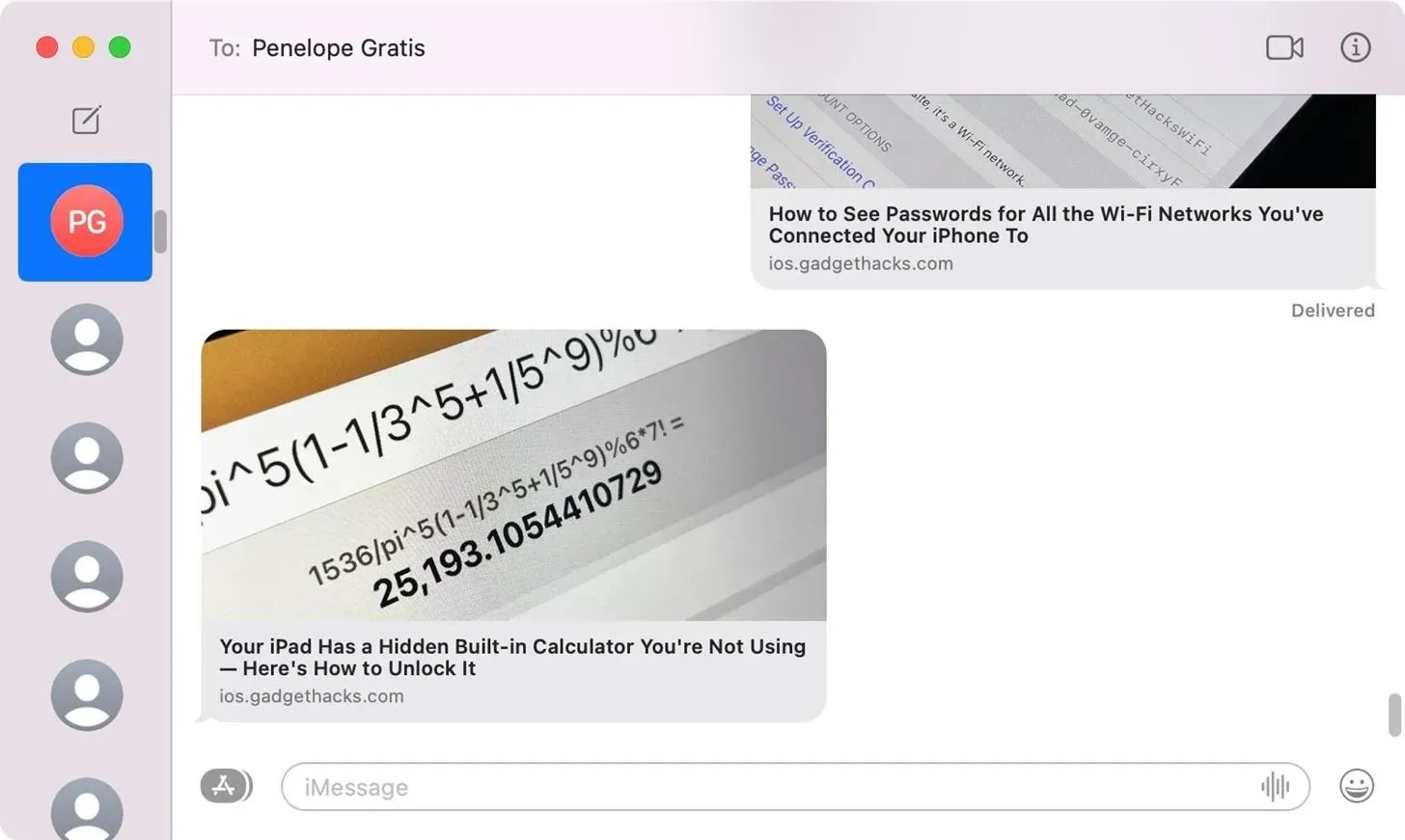
プレビューを削除すると、いくつか例を挙げると、多くの利点があります。
- これにより、パスによってドメインとサブドメインの外部に追加情報が提供されるため、フィッシングの試みを簡単に発見し、悪意のあるリンクを開かないようにすることができます。
- これにより、ネームサーバー リンクを共有するときによく発生する、プレビューの読み込みに時間がかかりすぎる、ページが見つからないというメッセージなど、一部のリンクでエラーが発生することがなくなります。
- これにより、不正確なプレビューが回避されます。まだ起動されていない Web ページを共有する必要がある場合があります。Web サイトが最も一致するページにリダイレクトするように設定されている場合、共有したページではなく、最も関連性の高いページのプレビューが表示されるため、混乱を招く可能性があります。
- 自動文字変換を停止します。投稿では、デフォルトで一部の同形文字が対応する文字に変換され、完全に異なる URL になります。
- 特に誰かがリックロールされている場合、それは楽しみを台無しにします。
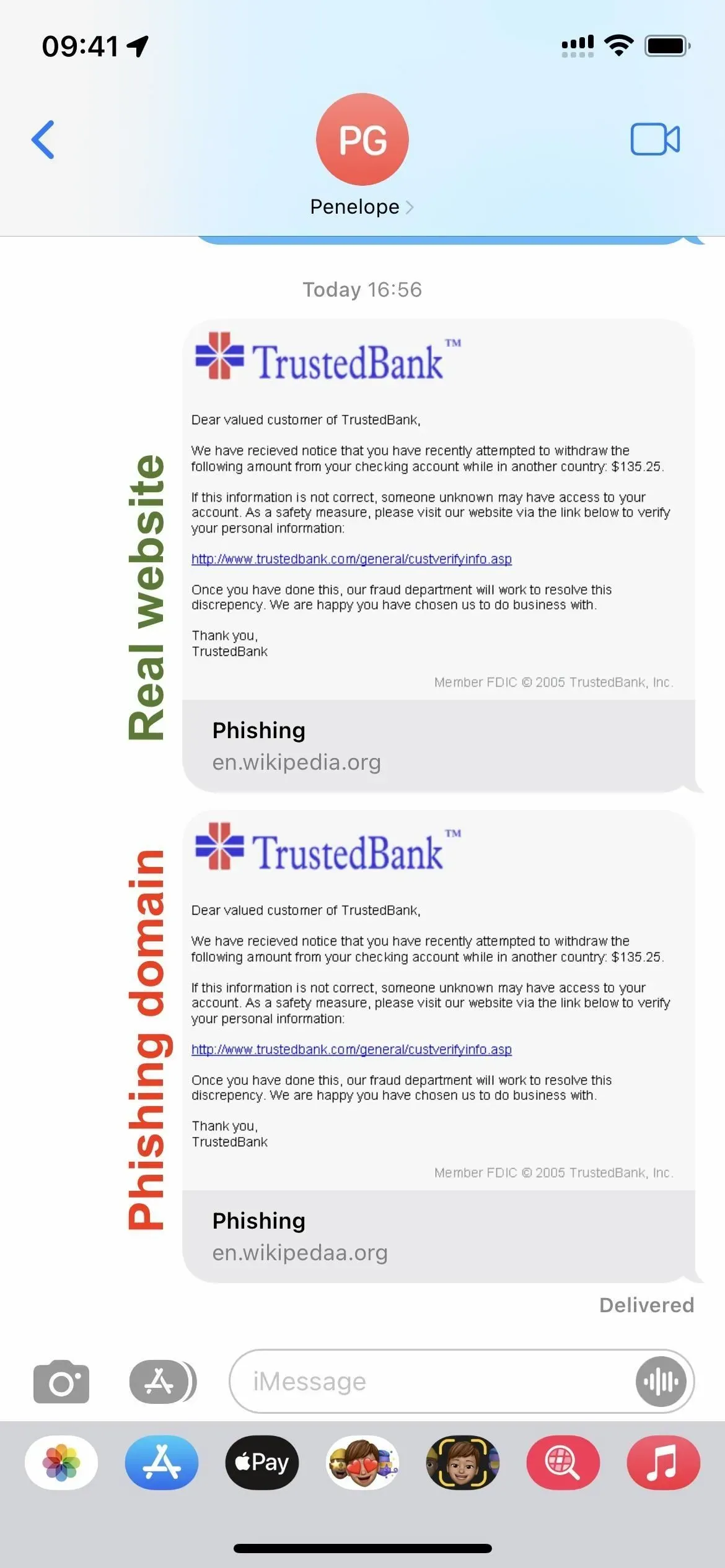
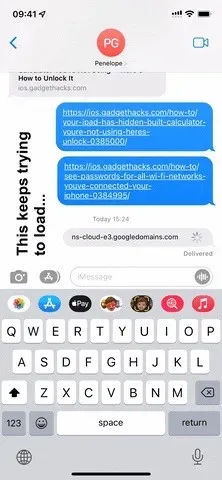
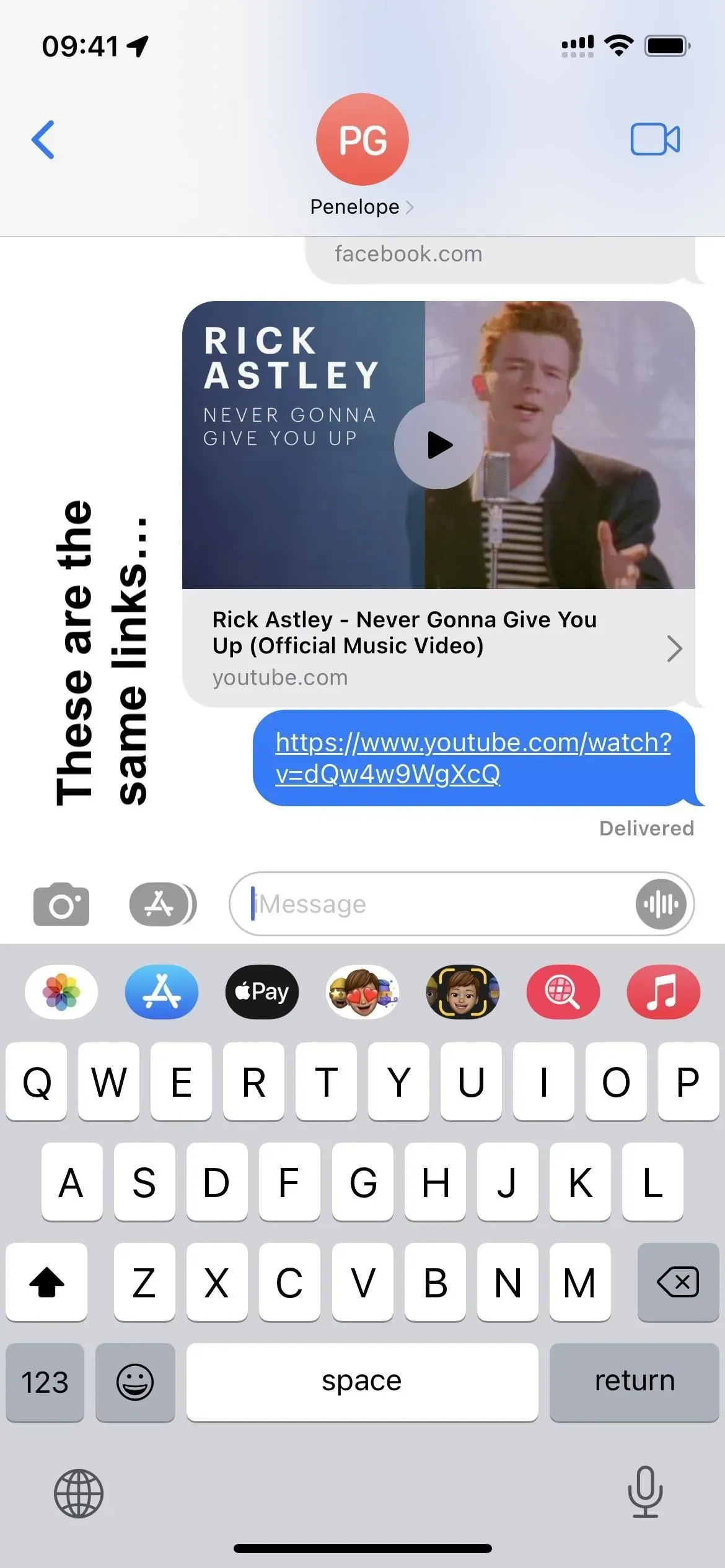
プレビュー リンクの代わりに完全な URL を送信する
メッセージの受信者 (おそらく Apple デバイスも使用している) に展開されたリンクのプレビューを表示させたくない場合は、簡単なトリックを使用してそれをオフにすることができます。ほとんどの Android メッセージング アプリでは完全な URL とリッチ リンク プレビューが表示されるため、実際にこれについて心配する必要があるのは、iPhone、iPad、または Mac でメッセージを使用する友人に対してのみです。
URL を貼り付けるか入力する前に、URL の前にピリオドを付け、URL の後に別のピリオドを追加します。[設定] -> [一般] -> [キーボード] で [スマート句読点] を有効にしている場合 (これがデフォルトなので、ほとんどの人が有効になっています)、最初のドットと URL の間にスペースが入りますが、問題ありません。影響はありません。結果。
Any of these will work:
.https://4pmtech.com/.
.https://4pmtech.com/.
.https://4pmtech.com/.
.https://4pmtech.com/.
送信後は余分なドットは表示されず、完全なハイパーリンクされた URL のみが表示されます。
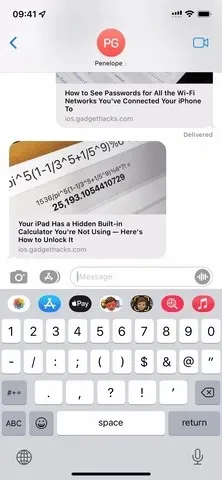
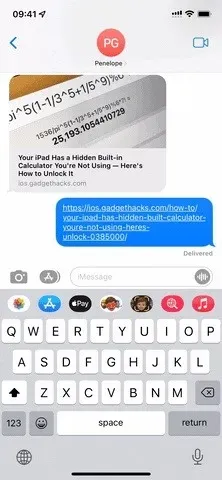
SMS または iMessage にテキストを追加する場合、必ずしも両方の余分なドットが必要というわけではありません。ほとんどの場合、URL の前に好きなものを入力できますが、リンクの後にドットを追加する必要があります。一方、リンクの前にドットがある限り、URL の後には何を入力しても構いません。
Check this out: https://4pmtech.com/.
This is cool. https://4pmtech.com/.
Crazy https://4pmtech.com/.
.https://4pmtech.com/ Who knew?
.https://4pmtech.com/ This should be easier
.https://4pmtech.com/ Mind blown!
実際、生理も必要ありません。URL の両側に単語、文字、数字などを入力している間は、リンクのプレビューを無効にする必要があります。これにより、文の途中に URL を含める場合が簡単になります。
The https://4pmtech.com/ link
1 つのメッセージで 2 つのリンクを送信する場合、動作は異なりますが、より簡単です。最初の URL の前に文字、単語、数字、ピリオド、またはその他の句読点を挿入するだけです。これは、リンクまたは単一行の間にスペースを使用する場合も同様に機能します。
.https://4pmtech.com/ https://4pmtech.com/
OR
.https://4pmtech.com
https://4pmtech.com
リンクを囲むために使用できるのはドットだけではありませんが、ドットを使用すると最もクリーンな URL が得られます。URL は引用符 (“)、感嘆符 (!)、カンマ (,)、セミコロン (;) およびその他の多くの文字で囲むことができますが、これらの文字はメッセージに表示されます。
"https://4pmtech.com/"
!https://4pmtech.com/!
,https://4pmtech.com/,
;https://4pmtech.com/;
<https://4pmtech.com/>
リンクの前後にドットを使用するだけの場合は、交換シートから使用できる非常に簡単なショートカットを作成しました。したがって、Safari または他のアプリケーションから共有したい URL がある場合は、共有シートを開いて「リンク プレビューを削除」を選択します。次に、ドットが追加されたリンクをコピーするか、ドットが追加された新しい下書きメッセージを開始するか、共有シートからお気に入りの連絡先または他のアプリにピリオドが追加されたリンクを共有します。
- iCloud リンク:リンクのプレビューを削除
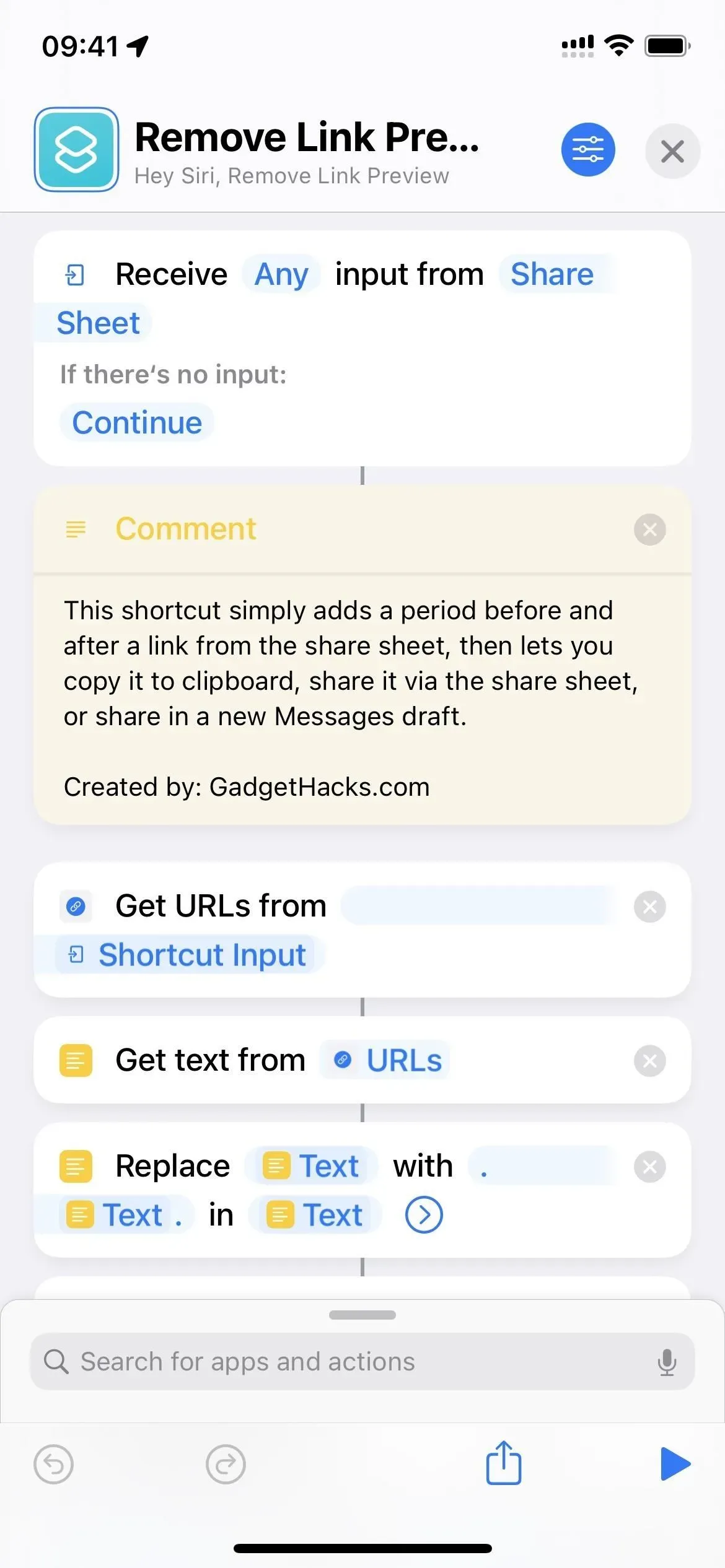
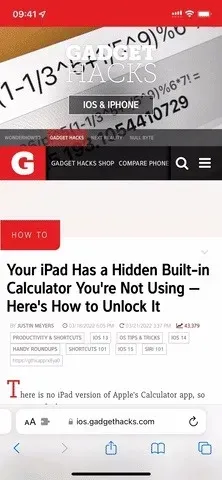
リンクをプレビューする代わりに完全な URL を表示する
誰かがメッセージで送信したリンクの完全な URL を表示する必要がある場合、自分で送信するほど簡単ではありません。拡張リンクの自動プレビューを無効にするメッセージの設定がないため、拡張リンクが表示されたままになります。ただし、完全な URL を表示または取得することはできます。
iPhone、iPad、または iPod touch では、プレビューを長押しすると、クイック アクションが表示されます。リストの「コピー」をクリックして完全な URL をコピーし、別のメッセージまたは別のアプリケーションの任意の場所に貼り付けます。
リンクをコピーするのではなく完全なリンクだけを表示したい場合は、プレビュー ボタンを押したままにしてリンクを展開し、展開されたプレビューの上部にある [プレビューを非表示] をクリックします。画像自体が完全な URL に置き換えられます。素晴らしいのは、iOS と iPadOS がユーザーの設定を記憶するため、投稿で公開するすべてのプレビューの完全な URL が表示されることです。
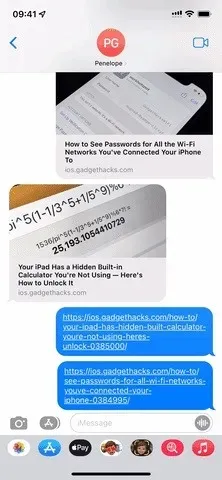
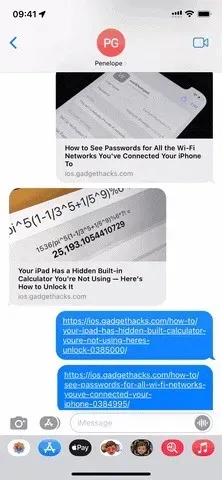
ただし、一部のリッチ リンク プレビューは、特に Apple TV や Apple Music などの一部の Apple アプリからのリンクを含むものなど、完全な URL を表示するために折りたたむことができません。
macOS では、プレビューを右クリックして「コピー」をクリックして URL をコピーできますが、iOS や iPadOS のようにプレビューを展開して完全な URL を表示することはできません。
コメントを残す